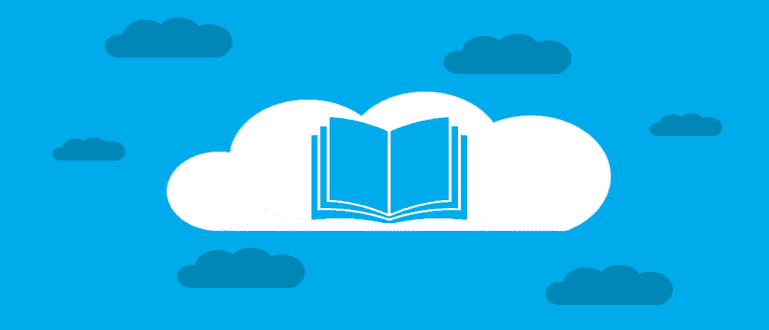स्मार्टफोन कितना भी परिष्कृत क्यों न हो, यह अभी भी एक इलेक्ट्रॉनिक उत्पाद है जो क्षतिग्रस्त होने का खतरा है। अब अगर आपका हार्डवेयर वॉल्यूम बटन अचानक खराब हो गया है, तो यहां वॉल्यूम बटन को एडजस्ट करने का एक नया तरीका है।
जब स्मार्टफोन की बात आती है, तो वे कितने भी परिष्कृत क्यों न हों। स्मार्टफोन रहना इलेक्ट्रॉनिक सामान, जो क्षतिग्रस्त होने की संभावना है। भले ही आप आज के सबसे महंगे और परिष्कृत उत्पाद, जैसे सैमसंग गैलेक्सी S7, Apple iPhone 6s, LG G5 और स्मार्टफोन खरीदते हैं। फ्लैगशिप अन्य। इसे जानबूझकर छोड़ दें और हो सकता है कि आपको फिर से एक नया स्मार्टफोन खरीदना पड़े। यहां तक कि अगर आप इसे बहुत सावधानी से इस्तेमाल करते हैं, तब भी संभावना है कि कुछ हिस्से अचानक टूट जाएंगे।
DroidViews से उद्धृत, स्मार्टफोन उपयोगकर्ताओं द्वारा सामना की जाने वाली सबसे आम समस्याओं में से एक बटन है हार्डवेयर जो काम नहीं करता। यहाँ एक उदाहरण है वॉल्यूम नियंत्रण बटन अचानक अनुपयोगी। अभी निराश न हों, यहां जालानटिकस आपको एक तरीका दे रहा है ताकि आप बिना बटन दबाए भी वॉल्यूम एडजस्ट कर सकें हार्डवेयर.
- प्राचीन फ़िंगरप्रिंट, चलो घड़ी और तारीख बदलें ताकि स्मार्टफ़ोन लॉक हो जाए!
- जादू नहीं बल्कि जादू, यहां पावर बटन दबाए बिना स्मार्टफोन को चालू करने का तरीका बताया गया है
- कंप्यूटर के लिए एंड्रॉइड को माइक्रोफ़ोन के रूप में कैसे उपयोग करें
Android पर ध्वनि कैसे सेट करें यदि वॉल्यूम बटन टूट गया है
1. चोपकट वॉल्यूम ऐप इंस्टॉल करें

बेशक यह काफी असुविधाजनक है अगर बटन हार्डवेयर वॉल्यूम काम नहीं कर सकता, समाधान जिसे आप एक एप्लिकेशन का उपयोग कर सकते हैं जिसे कहा जाता है चॉपकट वॉल्यूम. यह ऐप आपको नोटिफिकेशन बार के माध्यम से ध्वनि स्तर को नियंत्रित करने देता है। 4 मुख्य विशेषताएं हैं, यहां जालानटिकस एक-एक करके इसका वर्णन करता है।
चोपकट वॉल्यूम डाउनलोड करें।
2. मूल अधिसूचना

मूल अधिसूचना अधिसूचना विंडो में एक बहुत ही सरल प्रदर्शन के साथ यह एक बहुत ही हल्का विकल्प है। आप एप्लिकेशन द्वारा प्रदान किए गए मीडिया वॉल्यूम, रिंगटोन, अलार्म, फोन कॉल या कई कार्यों को एक साथ समायोजित कर सकते हैं। उदाहरण के लिए एक दृश्य में रिंगटोन, अलार्म और मीडिया।
3. विस्तारित अधिसूचना

विस्तारित अधिसूचना इसमें अधिक आकर्षक और इंटरैक्टिव डिस्प्ले है। बस सूचना पट्टी को नीचे खींचें और आप बिना किसी अतिरिक्त चरण के वॉल्यूम को तुरंत समायोजित कर सकते हैं। क्योंकि वॉल्यूम को कंट्रोल करने के लिए डिस्प्ले बटन ऊपर और नीचे होते हैं।
4. फ्लोटिंग विजेट

जैसा कि नाम सुझाव देता है, फ्लोटिंग विजेट एक विजेट जोड़ा जो स्क्रीन पर तैरता है और इसे कहीं भी खींचा जा सकता है। यदि आप कोई अन्य ऐप खोलते हैं तो भी यह विजेट तब भी दिखाई देगा, इसलिए यह हमेशा हर ऐप में सबसे ऊपर रहेगा। आप कई आइकन चुन सकते हैं, आइकन का आकार और पारदर्शिता भी समायोज्य है। विजेट पर दबाने से मीडिया वॉल्यूम नियंत्रण, अलार्म, रिंगटोन और फोन कॉल तक पहुंच आ जाएगी।
5. फ्लोटिंग इक्वलाइज़र

फ्लोटिंग इक्वलाइज़र यकीनन यह एक प्रायोगिक विशेषता है, जो आपको इस तक पहुंच प्रदान करती है विजेट आइकन के माध्यम से तुल्यकारक जो हमेशा स्क्रीन पर तैरती रहती है। आप इसे कहीं भी खींच सकते हैं और जब आप इसे स्पर्श करेंगे तो एक पंक्ति दिखाई देगी सूची तुल्यकारक सेटिंग्स।
ऊपर वर्णित सभी विकल्पों के अलावा, आप जालानटिकस को भी एकीकृत कर सकते हैं वॉल्यूम चॉपकट Google नाओ के साथ और आप ध्वनि आदेशों के माध्यम से वॉल्यूम को नियंत्रित करने में सक्षम होंगे। ऐसा करने के लिए आपको एक्सेसिबिलिटी सेटिंग्स तक पहुंच प्रदान करनी होगी। तो आपको सिर्फ बटन की वजह से नया स्मार्टफोन खरीदने की जरूरत नहीं है हार्डवेयर क्षतिग्रस्त मात्रा। यदि आपके पास अतिरिक्त टिप्स या अन्य तरकीबें हैं, तो हमें नीचे टिप्पणी कॉलम में बताएं।